今年很早就听说宏碁电脑和经典科幻电影《星际迷航》合作推出了一款特别的机型R7-571G,新闻也关注了宏碁五月份在纽约的发布会,无奈天水各一方,人机两相隔,与它无缘相见;今天突然看到有同事带了一台到公司来,万分羡慕,心痒手痒齐来,忍不住借来把玩了一下,哈哈,下面这张图是从官方网站找的一张效果图,“伸长的脖子”,独特的屏幕和键盘连接轴承,是不是有点科幻的感觉呢?
鄙人是一个重度科幻迷,对这么独特又有纪念意义的机型无法说服自己错过,无奈宏碁R7太特别,非常人所能用也,心有意数月至今也没敢跟老婆大人申请拨款“斥资”购买,只能先借用解解馋咯。话不多说,打开机器,细细看了一下,这款机器做工还蛮精致的,摸上去手感很好,尤其是屏幕,手指划上去的感觉很不一般。总的来说,这款机型的外观上特别之处有这么几点:
1,屏幕和键盘连接轴承是两段式轴承,可实现几乎360°旋转
2,键盘在离手掌比较近的位置
3,传统的触摸板特别安置在屏幕转轴旁远离掌托的位置
是好是坏,我们来实地体验一下,因为平常惯用 Linux 操作系统,我打算拿我们开源社区最近做的 Ezgo 11来体验一把,不过在此之前还是先贴几张Windows 8 在 Acer R7上的图片,请看大屏幕~~
试用之前,先简介一下Ezgo Linux,ezgo 是一个开源、公益、面向教育的电脑操作系统,是一种基于 Ubuntu定制的Linux发行版,由世界各地的志愿者义务开发而成,也是免费供任何人使用的;尤其适合教师和学生使用,因为ezgo 收录了大量开源教学软件,还有互动式教学体验开源教材,涵盖了物理、化学、生物、地理、计算机、数学等众多学科,是一款优秀的电脑系统。
好了,唠叨完了,准备开机体验,我先下载了一份iso镜像,将ezgo 11烧录到U盘里,进入BIOS设置开机从U盘启动,潇洒地将U盘插进R7(我邪恶了…),激动地按下了开机键,咦,怎么还是这个画面?Windows 8 的瓷砖…
 想起曾经收到FSF的Stallman发出的邮件号召“抵制UEFI”,依稀记得应该是微软弄了一个UEFI 和secure boot的东西,赤裸裸地利用自己的市场优势垄断地位挤压其他操作系统,剥夺了消费者在自己购买的计算机上选择安装操作系统的权利。觉得气愤又无奈,自己也很惭愧,虽然用过Windows 8,但是没有用过UEFI的Windows 8,于是重启了R7,开机按F2就进入到了BIOS设置,可看到这款机器用的是 InsydeH20 的BIOS芯片,找到 Boot选项卡,如下图
想起曾经收到FSF的Stallman发出的邮件号召“抵制UEFI”,依稀记得应该是微软弄了一个UEFI 和secure boot的东西,赤裸裸地利用自己的市场优势垄断地位挤压其他操作系统,剥夺了消费者在自己购买的计算机上选择安装操作系统的权利。觉得气愤又无奈,自己也很惭愧,虽然用过Windows 8,但是没有用过UEFI的Windows 8,于是重启了R7,开机按F2就进入到了BIOS设置,可看到这款机器用的是 InsydeH20 的BIOS芯片,找到 Boot选项卡,如下图
第一项设置是Boot Mode,光标选中(可以用Tab键来回选择),敲击回车,可以看到有两种选择,一种是 默认的UEFI,另一种是Legacy,如果我们要从其他介质启动电脑或安装其他操作系统,就需要选择 Legacy模式。
第二项设置是Secure Mode,光标选中,敲击回车,可以Enable或者Disable,我选择了Disable,然后回车。
第三项设置是Boot Priority Order,是设置电脑启动介质优先级的,比如选中光盘的话,电脑就开机优先从光盘启动(前提是光驱里有可启动的光盘,一般就是系统盘或系统维护盘),我选择了USB HDD。
做完这三项设置,移动光标到 Exit,保存并退出,电脑自动重新启动(此时U盘仍插在USB口上),就自动从我刻好ezgo的U盘启动了,第一步大功告成(筒子们也可以开机按F12,然后选择启动介质,看到U盘名称的选项时回车即可),启动完毕就进入到ezgo的页面咯,成功的第一步,上图庆祝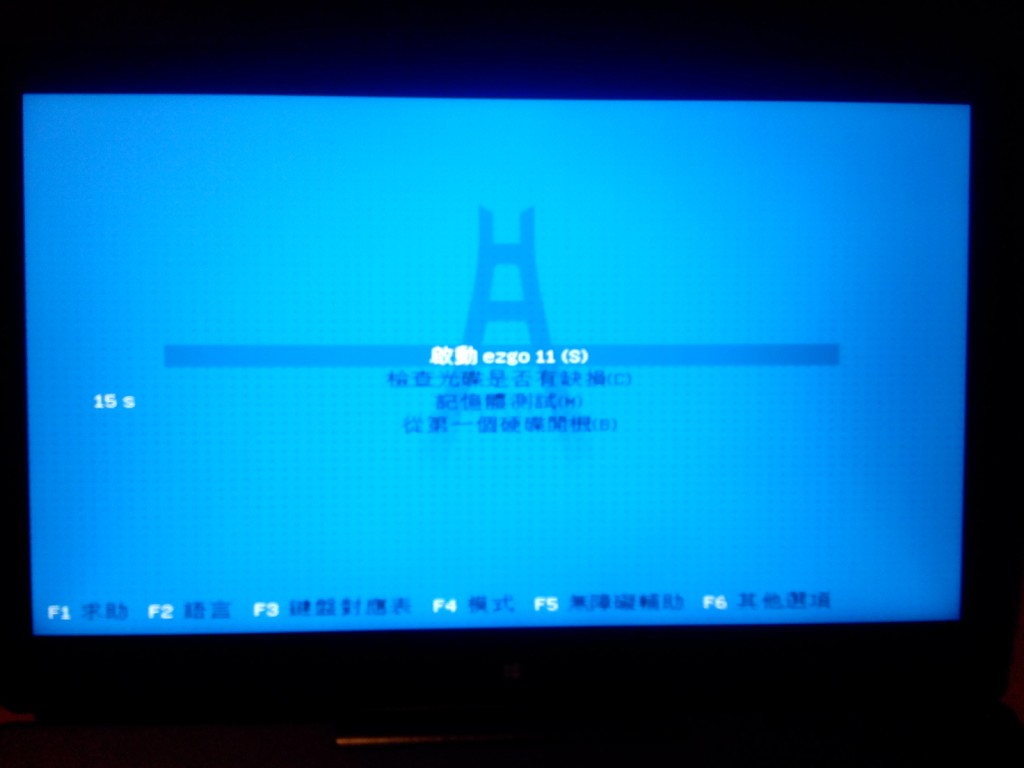
先试用一下,光标停在“启动ezgo 11″上,回车,电脑开始,准备进入ezgo的桌面了,需要等待一段时间,我们来欣赏一下R7的侧面吧
怎么样,是不是很酷,有一种张开翅膀,展开”星际迷航“的感觉呢?哈哈,陶醉在不可收拾的自我想象中,很快,过了大概15秒钟,电脑进入到这个画面
暂时还不打算安装,选择”试用ezgo”就好了,试用有一个好处就是完全Live运行,把操作系统加载到内存中,完全不改变现有电脑的操作系统和文件,就不用担心资料丢失的问题了,也避免了新安装系统的繁琐,对于安装之前想尝尝鲜的筒子们非常实用。看到光标在屏幕上,用手在屏幕上划过,惊喜地发现,ezgo 11 在R7上已经可以很好地支持触摸屏了,也正是从这里开始完全可以触控操作了,手指轻触“试用ezgo”就进入了这个画面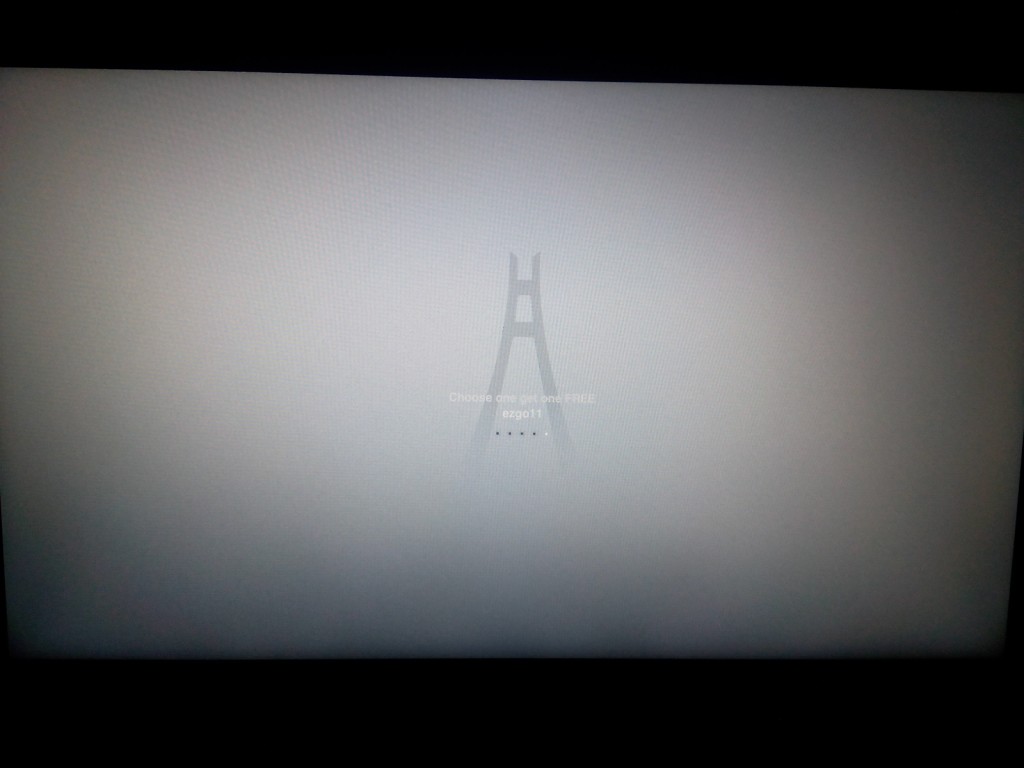
画面中间是一座桥,白色的主背景就像雾蒙蒙的江面,漂亮而又朦胧,有一种说不清道不明的迷人,“桥上”写着ezgo 11的slogan ” choose one get one free“,翻译为中文就是”选择一个自由选择“,这也是ezgo 的重要理念,筒子们可以体会一下其中包含的ezgo精神。这个画面需要停留10秒左右,拍一张R7的键盘在黑夜中背光的图片,可以看得到亮度很均匀柔和,蛮不错!
还没来得及好好欣赏R7的背光键盘,ezgo 已经启动完毕,进入到桌面,熟悉的同学可能已经看出来了,使用的KDE桌面
现在已经完全进入了live运行的ezgo 11了,可以享受这个公益、开源、免费的教育版Linux啦,看看两张截图,这两部分差不多是ezgo 核心的两大块,如前文介绍,一大版块互动体验式开源教学软件,一大板块自由教材,内容及其丰富,涵盖了物理、化学、生物、地理、计算机、数学等众多学科,而且是开源的,对教师和学生非常实用和有益。想到这里,真想衷心感谢ezgo 的开发团队和各地默默努力的志愿者们,这些志工业余时间参与翻译与开发ezgo都是没有报酬而又及其辛苦耗费精力的的,非常不容易,而这也正是开源的真谛和了不起之所在。



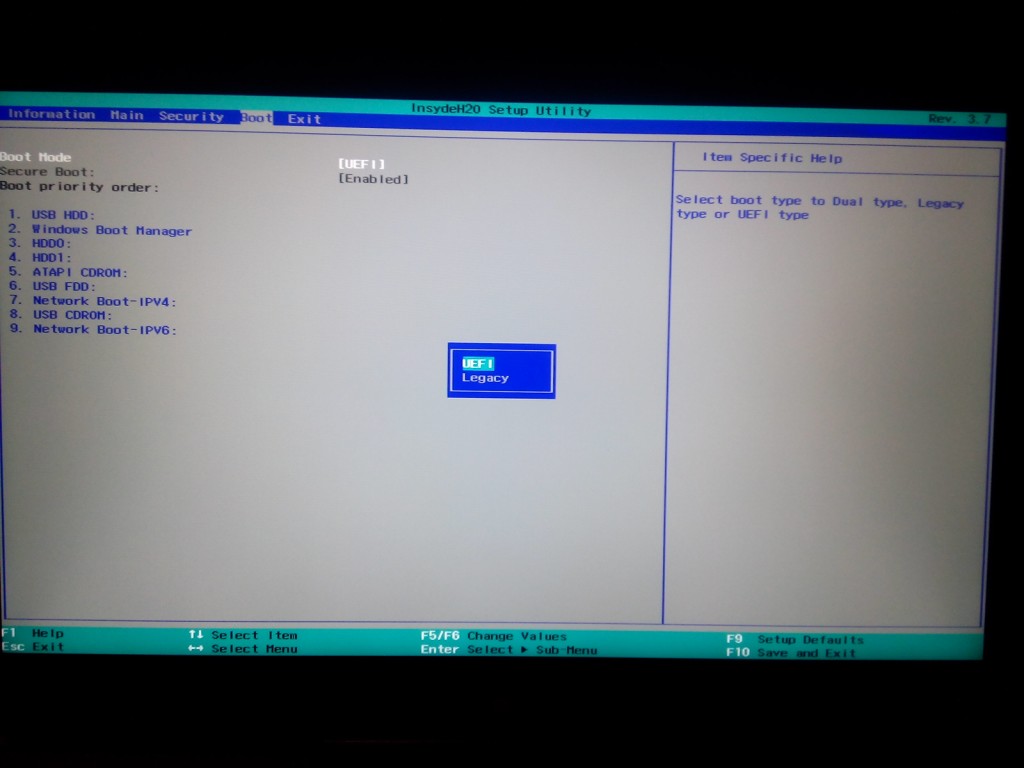

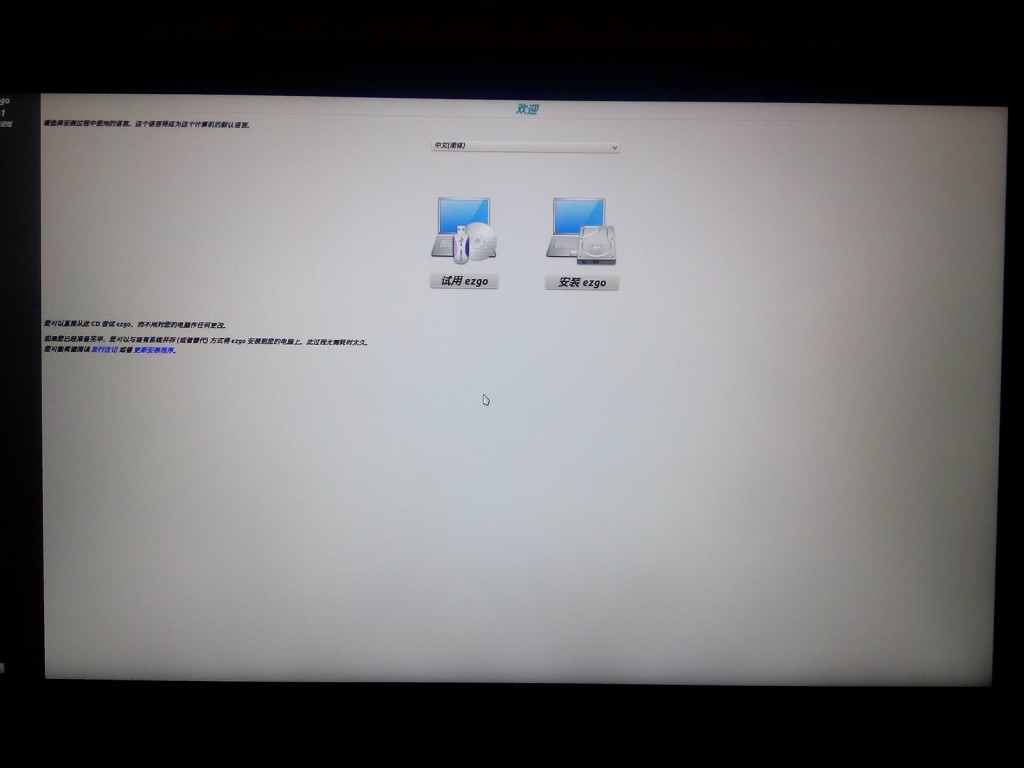

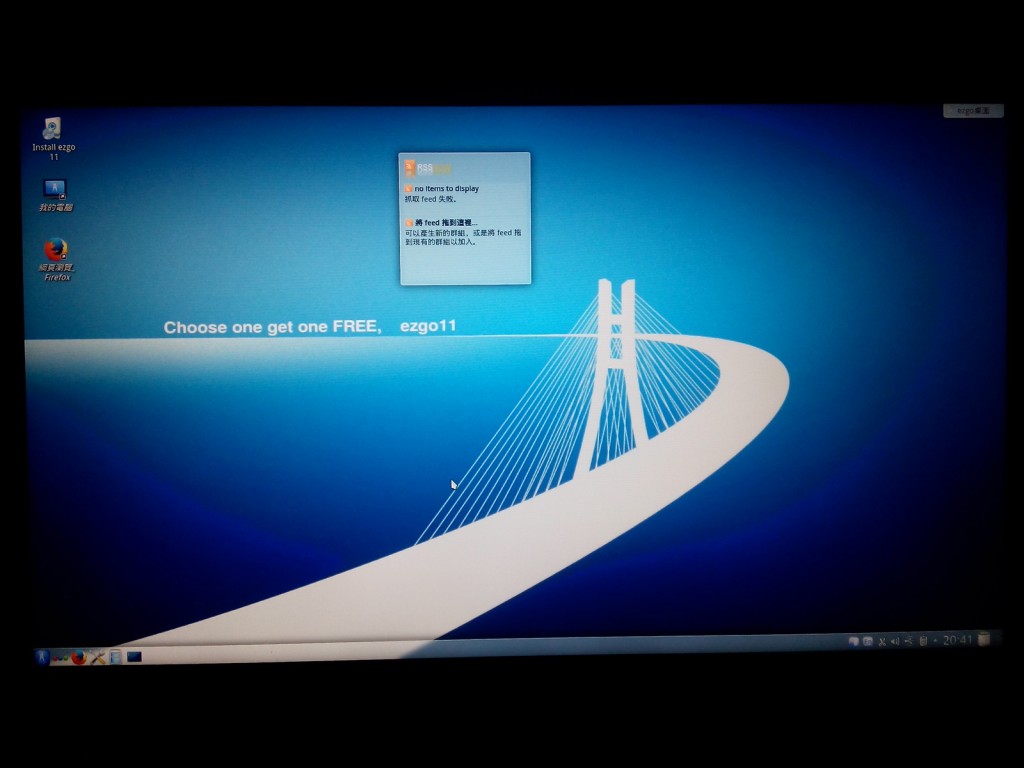
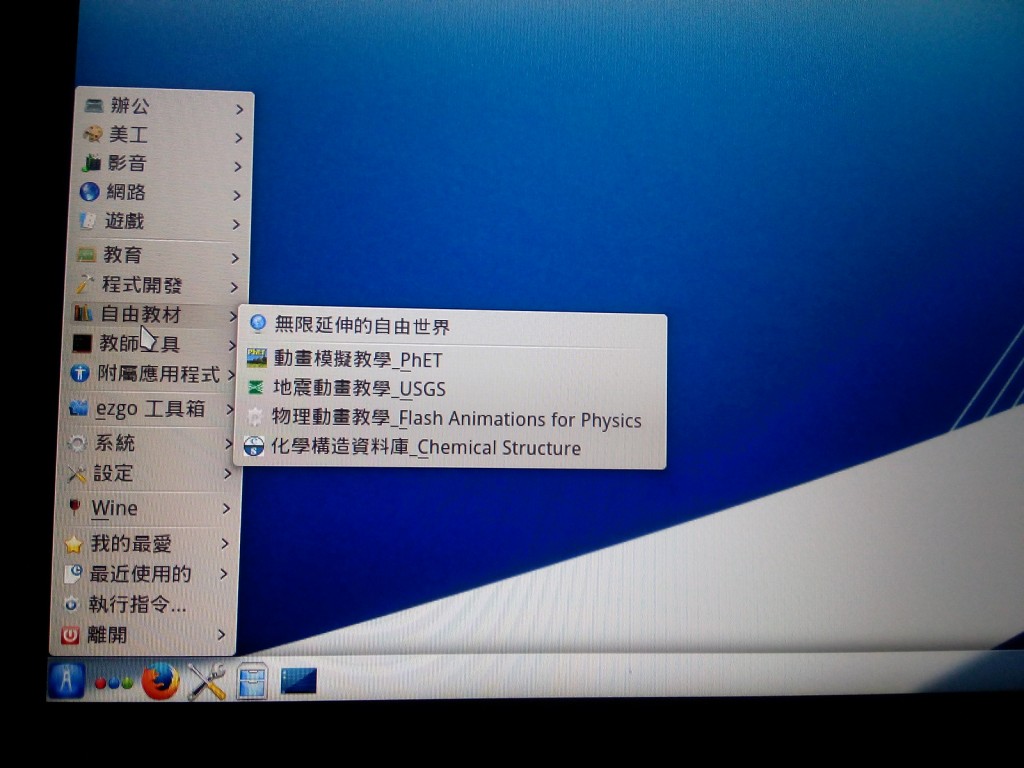
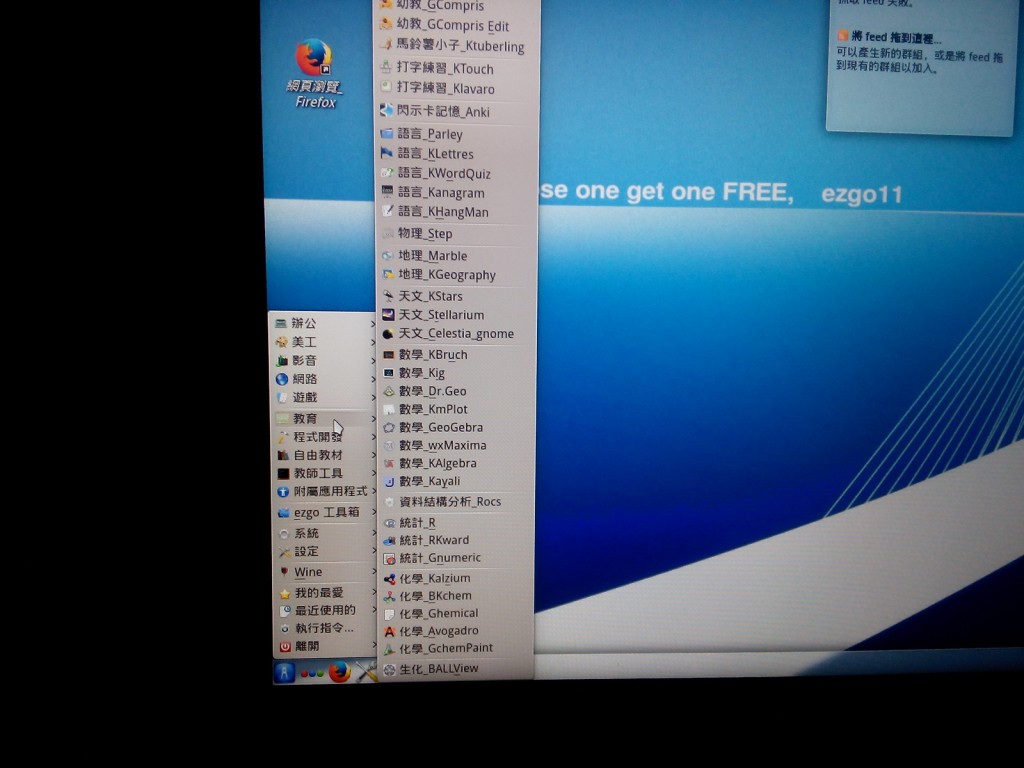
留言
从10开始用的ezgo,很喜欢,因为内容庞大,且汉化的也很好。不知是因为不会选择还是,我用的时候选择简体,但安装完了还是繁体。另外,菜单每次打开有时候会有半秒钟到一秒的延迟,不知12版如何。最后,非常感谢台湾大侠们提供的这么优秀本地化的linux distro!!!
感谢lala同学^_^ ezgo 10 和 ezgo 11的简体版确实都非常不完善,ezgo 12 就好很多,虽然也不够完美,但是有了中国大陆团队在专门解决本地化问题。欢迎 lala 同学下载、使用ezgo12,同时非常欢迎、期盼lala能来参加我们的ezgo线下活动:)
I found this post on 20 place in google search results, you should decrease your bounce rate. You will see traffic increase fast, i know what can help you, just search in google for: Sizydy’s Bounce Plugin
这台电脑挺特别的
真想衷心感谢ezgo 的开发团队和各地默默努力的志愿者们,这些志工业余时间参与翻译与开发ezgo都是没有报酬而又及其辛苦耗费精力的的,非常不容易,而这也正是开源的真谛和了不起之所在。
非常感谢您的支持和溢美,听到你这么说我们感到欣慰又开心,怀着对开源的热情和对教育的憧憬,伙伴们聚到一起开心地忙碌,这一切都是值得的,不过这主要都是台湾的伙伴们的功劳,比如下方的Franklin,哈哈,希望能继续得到您的关注和支持,感谢!^_^
Windows 8 + ezgo 11 雙系統Franklin 怎麼做到的?可有部落格文分享?我試了幾台電腦,如果要安裝 Windows 8 的話需打開 UEFI 和secure boot,若需安裝 ezgo 的話,需關閉 UEFI 和 secure boot ,雙系統不知其解。看了這篇帖子 http://benyouhui.it168.com/thread-2368303-1-1.html 未有嘗試…
目前只在一台上試成功,還沒其他機器讓我測試是否同樣的經驗可以複製,不過對於其關鍵心裡是有個想法。我還在想辦法找門路弄個幾台可承受損失的 windows 8 laptop,弄到的話才能確實驗證我的想法是否正確…
已阅!
不错的系统,不错的机器
话说,那天才不小心把一台 Win8 UEFI+Secure boot on 的机器灌上了 ezgo 11 变双系统成功… 不过开机方式不传统,既不是 bcd 也不是 grub…
哈哈,我也果断把Boot Mode改为了Legacy,Ezgo11很多细节体验做的都很棒啊,台湾社区值得学习!
你的电脑是啥型号?是UEFI的吗?
联想13年的商务机型,启天 昭阳系
这款机型没用过,不过13年的新机型应该都是UEFI的,哈,你试用结果如何?发个文出来看看~~~